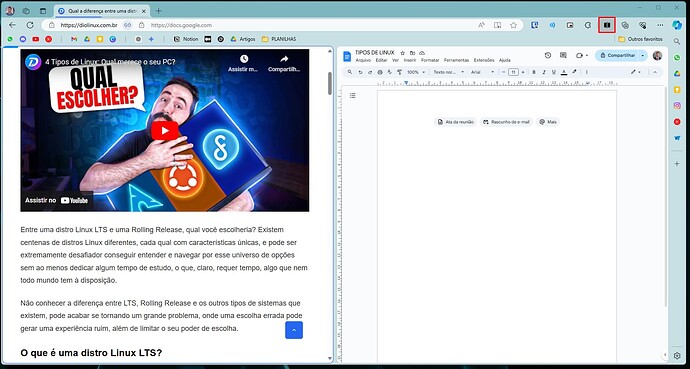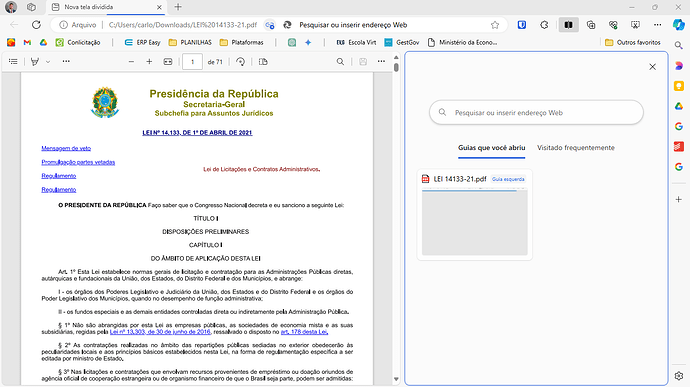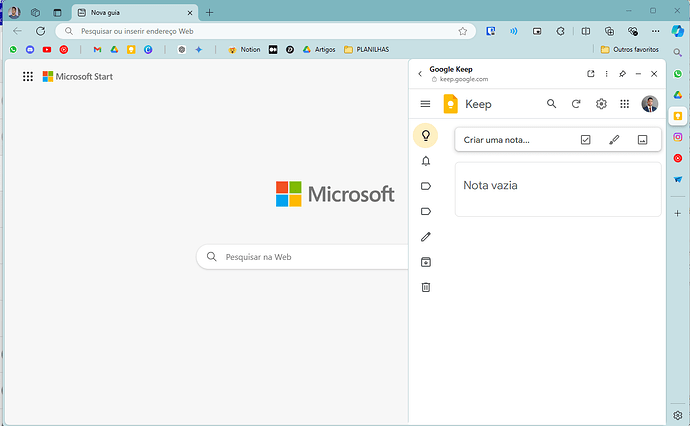Assim como ocorre com os sistemas operacionais, não é fácil escolher qual o melhor navegador de internet, pois, embora a maior parte dos navegadores tenham uma função em comum, diversos deles possuem propósitos diferentes e oferecem funções que sejam ligadas a este propósito.
Um exemplo é o Opera GX que possui funções (e um design) voltadas ao público gamer que embora seja um bom navegador ao público e proposito que ele visa, definitivamente não agrada a todos os usuários de computador que precisam de um navegador.
Por muito tempo, tenho usado o Microsoft Edge como meu principal navegador de internet e no artigo de hoje, quero apresentar 4 funções que este navegador oferece para seus usuários e que podem auxiliar a sua produtividade.
Workspaces
Para iniciar este artigo, creio que um dos melhores recursos que o Microsoft Edge tem a oferecer e que talvez não seja amplamente utilizado em todo seu potencial seja o Workspaces, digo isso pois eu mesmo não o utilizo tanto quanto poderia.
Em uma simples explicação, o Workspaces cria uma área de trabalho separada do seu navegador principal, que pode ser utilizada para que você trabalhe em diversos projetos sem a necessidade de amontoar abas em sua experiência de navegação atual, com se fosse um novo perfil, mas sem a necessidade de configurá-lo do zero.
Ele traz seus logins e suas extensões para o workspace atual, porém, sua barra de favoritos é totalmente limpa, para que você possa molda-la de forma que ela faça sentido para o projeto atual no qual você esteja trabalhando.
Um exemplo pratico, pode ser uma pesquisa sobre um assunto especifico para seu trabalho ou faculdade, você pode criar um novo workspace onde o foco do mesmo será a pesquisa no qual os favoritos terão sites importantes para este projeto, não tendo uma influencia real no seu navegador e a barra de favoritos do mesmo.
Outro recurso interessante que o Workspaces proporciona é a de compartilhar o espaço de trabalho atual com mais de uma pessoa, para que todos tenham acesso em tempo real as abas e favoritos, evitando que o assunto se perca em mais de um local, como conversas do WhatsApp ou Discord para envio de links.

De inicio ele pode parecer inútil (e para algumas pessoas realmente pode ser), mas saber da existência deste recurso e como utilizá-lo, pode te ajudar a ser mais produtivo e organizado em seu trabalho, estudos ou projetos pessoais.
Além disso, um comportamento interessante é que ao fechar o Workspace, as abas abertas no mesmo não somem ao abri-lo novamente, como ocorre com o navegador, fazendo assim que você não perca seu trabalho ao clicar no botão de fechar sem querer (acontece comigo as vezes).
Para utilizá-lo, basta clicar no botão Workspaces, que fica ao lado da imagem de sua conta Microsoft, onde é possível acessar os perfis de usuário.

Tela dividida
O recurso de tela dividida do Microsoft Edge foi um dos recursos que eu mais demorei a utilizar, isto porquê, não acreditava que ele seria realmente útil. Sua função e agrupar 2 abas distintas em uma só, para que você possa ter acesso fácil ao conteúdo de ambas.
Em meu trabalho com licitações, quase sempre preciso estar conectado a plataforma onde ocorre um pregão eletrônico e a planilha de controle de venda de um processo e antigamente eu apenas colocava a aba do Google planilhas de um lado do monitor e a da plataforma em outro, porém, esse recurso me ajudou a me organizar melhor.
Isto porque, quase sempre era necessário buscar pela aba da plataforma e da planilha respectivamente e isso me tomava um certo tempo, ate porque, geralmente trabalho com três a quatro processos por dia.
Com o recurso de tela dividida, ao selecionar a aba de um processo, tenho acesso a plataforma e a planilha em um só local, sem a perda de tempo de encontrar qual a aba certa da planilha.
A explicação com plataformas e planilhas pode parecer confusa, pois nem todos trabalham com a mesma coisa que eu, mas um exemplo de usabilidade para este recurso, pode ser dividir abas que se relacionem, como um artigo que você esta estudando e a janela de um documento de resumo que você esta escrevendo sobre o texto, ao sair desta aba para responder uma mensagem e voltar nela, o artigo e seu resumo continuaram lá, sem que você tenha que remanejar as janelas para dividi-las novamente em seu computador.
Para ativar o recurso, basta clicar no ícone de tela dividida posicionado ao lado do botão de extensões, caso você tenha abas abertas ele perguntará qual aba será adicionada na segunda tela, além de oferecer uma barra de pesquisa, para que você possa adicionar outro site que não esteja em suas abas abertas.
Algo interessante é que o recurso funciona com os arquivos PDF abertos em abas do navegador, permitindo que você tenha mais opções para criar anotações ou fazer pesquisas sobre um livro ou arquivo que esteja lendo em seu computador.
Barra lateral
Caso você já tenha utilizado o navegador Vivaldi, já deve conhecer a função de barra lateral, que é uma das melhores funções do navegador, mas caso ainda não conheça, vou fazer uma breve apresentação.
A barra lateral é uma barra que fica posicionada à direita da janela do navegador que vem ativada por padrão (e pode ser desativada), onde você possui acesso rápido a alguns sites e serviços da Microsoft, além de permitir que você possa adicionar outros sites para abri-los com um clique.
Imagine que você precise de abrir um site por várias vezes, mas não passe muito tempo nele (como por exemplo o Google Keep ou YouTube Music), você pode criar uma aba e acessa-la em alguns momentos, mas isto pode atrapalhar seu foco em uma página, pois você precisa alternar entre a aba que você está utilizando e a que você precisa acessar para trocar a musica ou preencher um checkbox.
Para resolver este impasse, a barra lateral permite a você acessar qualquer página da Web de forma rápida, dando um clique para abrir a pagina para que você faça o que precisa ser feito sem sair da sua aba principal.
De inicio, sempre achei esta função inútil, pois o Google Chrome que era o navegador que eu utilizava anteriormente não tinha isto e eu ainda conseguia me manter produtivo e hoje, embora seja uma função com a qual eu posso me acostumar a viver sem, sinto falta quando preciso trabalhar.
Dentre os diversos usos que eu faço desta função, alguns deles são:
- Deixar uma planilha que sempre preciso preencher para acesso rápido;
- Utilizar o Google Keep para anotações rápidas;
- Deixar o Google Drive para facil acesso (as vezes estou em uma pasta na aba principal e preciso trabalhar com outros arquivos sem alterar a pasta que estou trabalhando)
- Utilizar o WhatsApp Web
- Deixar o Youtube Music tocando algo enquanto trabalho.
Estas são apenas algumas coisas que eu faço com esta função, mas sua criatividade é o limite para obter o máximo de produtividade possível com a barra lateral.
Coleções
Seja em seu local de trabalho, arquivos ou mesmo suas ideias, se manter organizado irá te ajudar a obter o máximo possível de produtividade e a função de coleções irá te ajudar a organizar sua navegação e obtenção de ideias.
Localizada ao lado da função de barra lateral, a função Coleções abrirá um painel onde te apresentará algumas coleções já criadas, além de um botão que te permitira criar novas coleções, voltadas a projetos que você tenha.
Após criar as suas coleções de acordo com seu gosto, será possível adicionar páginas da internet em suas coleções e para fazer isto, existem duas maneiras, sendo a primeira abrir o painel de coleções com a página da internet aberta e na coleção desejada, clicar no botão “+” que aparecerá ao passar com o mouse.
Outra forma é clicar com o botão direito em algum lugar da página e no menu direito, selecionar a opção “Adicionar a coleções” e logo após, a coleção desejada.
Com esta função, o trabalho de organizar os links de projetos pessoais, profissionais e até mesmo de estudo ficará ainda mais fácil.
Compatibilidade com vários sistemas
Por fim, o Microsoft Edge possui versões para diversos sistemas operacionais além do Windows, como o Linux (em versões .deb e .rpm, além de uma edição flatpak da comunidade), Android, iOS e macOS, que garantirão que você possa ter todos seus dados sincronizados através de sua conta Microsoft.
Caso alguma destas funções tenha te chamado a atenção, você pode realizar o download do Microsoft Edge e testa-las, além de descobrir outras funções que o navegador possui e quem sabe, este não pode ser o seu próximo navegador favorito?